매뉴얼
다양한 기능과 사용이 편리한 심플로우 이용방법
청중 모드
[관리자 모드] 페이지
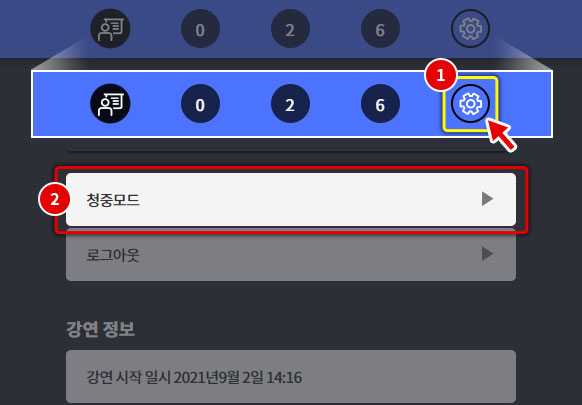
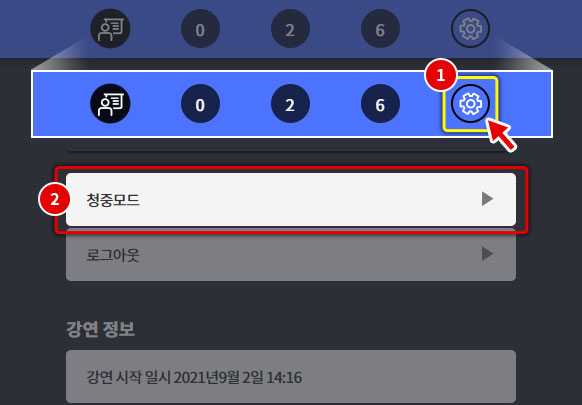
- 1. [설정 버튼] 클릭
- [설정] 페이지로 이동
- 2. [청중 모드 버튼] 클릭
- [청중 모드 버튼]을 클릭하면 관리자모드가 청중모드로 변경
[청중 모드] 페이지
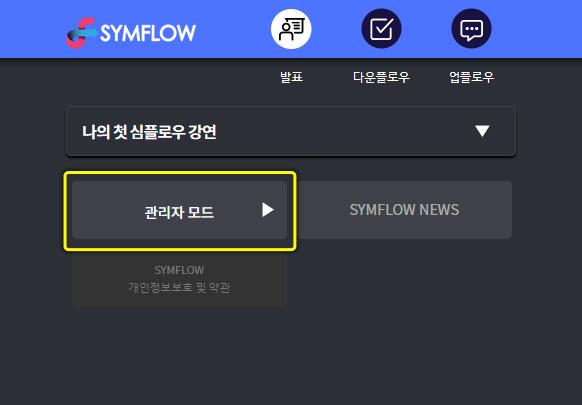
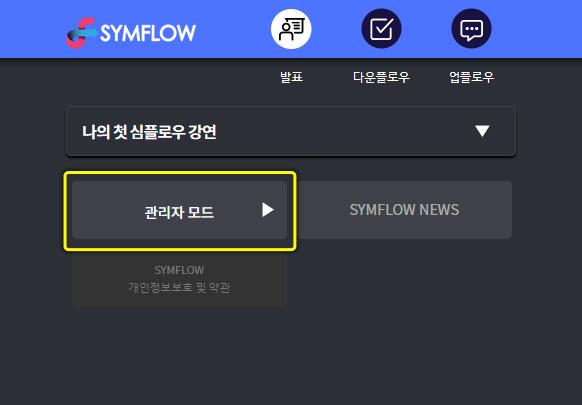
- [관리자 모드] 페이지로 이동 시
- [청중 모드] 페이지에서 하단의 [관리자 모드 버튼] 클릭
로그아웃
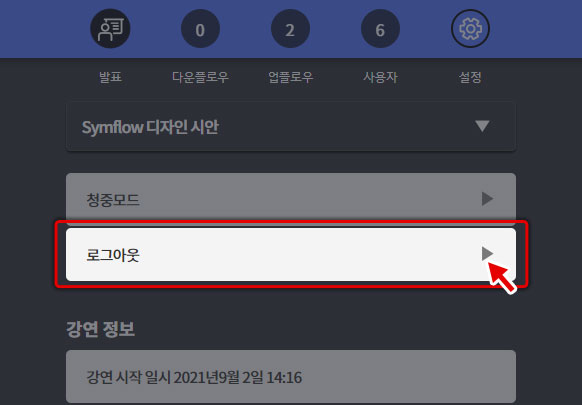
- 로그아웃
- [관리자 모드] 페이지에서 로그아웃할 경우 청중모드로 접속
- 로그아웃 후 다시 관리자모드로 접속할 시 비밀번호를 재입력
새 강연 시작하기
[새 강연 시작하기 버튼] 클릭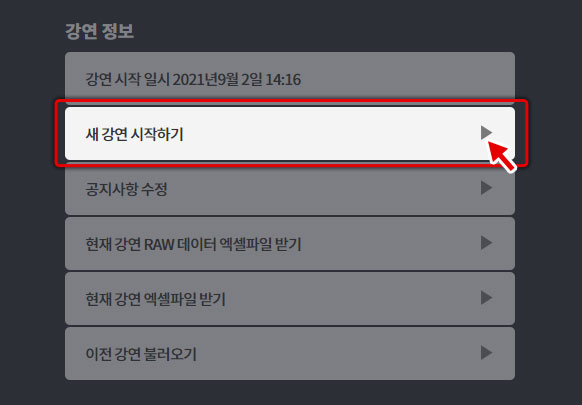
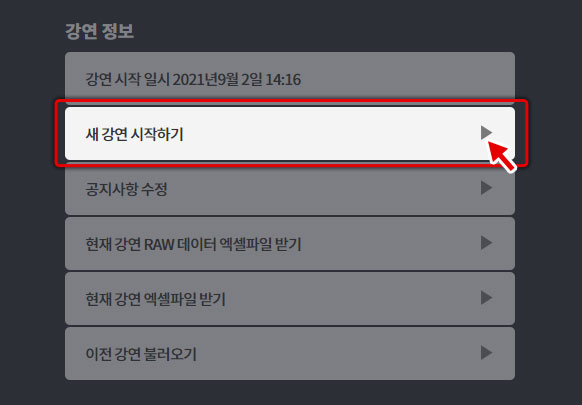
[새 강연 시작하기] 페이지
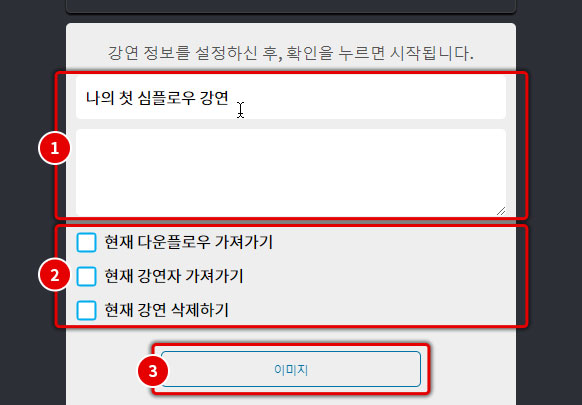
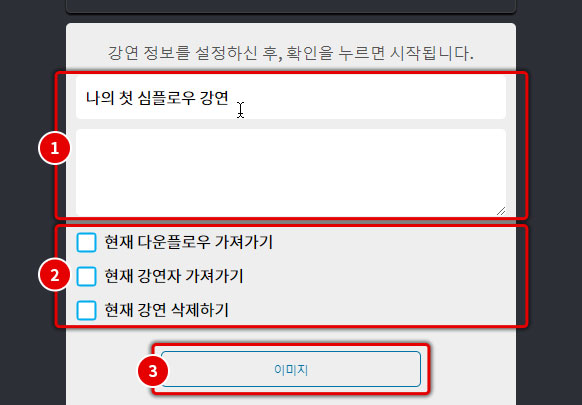
- 1. 정보 입력
- 강연 제목과 간단 요약내용을 입력
- 2. 새 강연 시작하기 설정
- 현재 강연의 콘텐츠를 재출제 또는 삭제 여부를 설정
- 3. 이미지 등록
- 강연에 관련된 이미지를 등록
공지사항 수정
[공지사항 수정 버튼] 클릭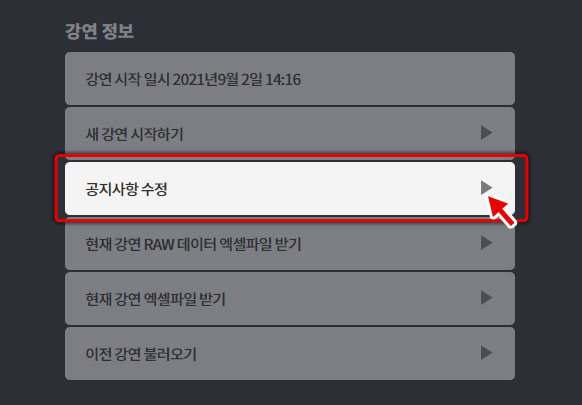
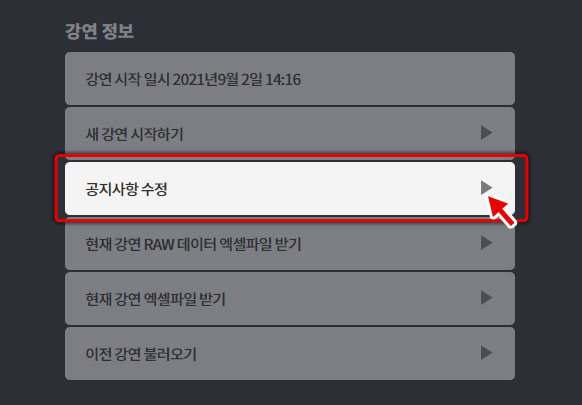
[공지사항 수정] 페이지
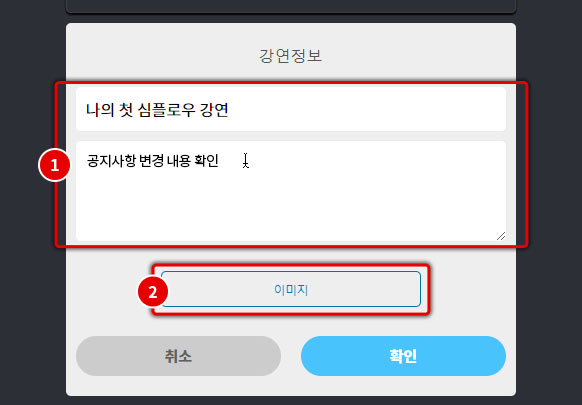
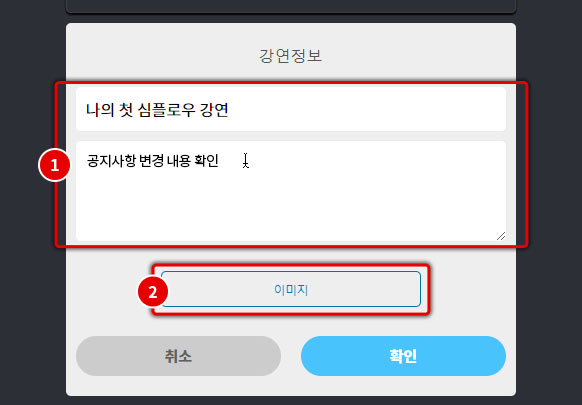
- 1. 정보 입력
- 강연 제목(혹은 공지사항)과 간단 요약내용을 입력
- 2. 이미지 등록
- 이미지를 삽입할 경우 [이미지 버튼]을 클릭
공지사항 수정 완료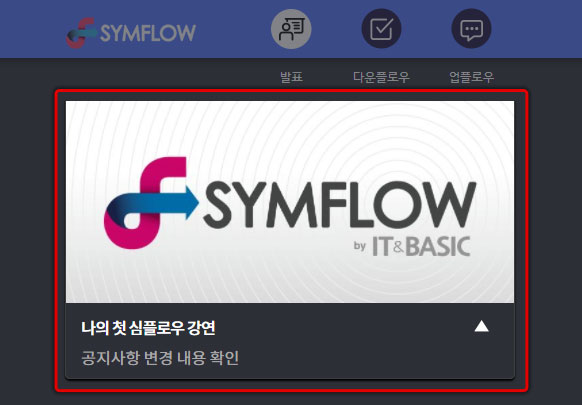
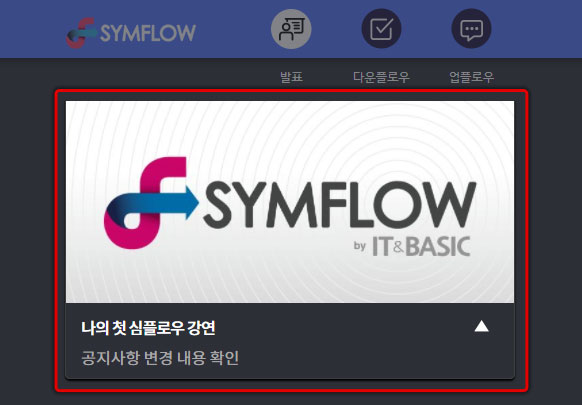
현재 강의 엑셀파일 받기
[현재 강의 엑셀파일 받기 버튼] 클릭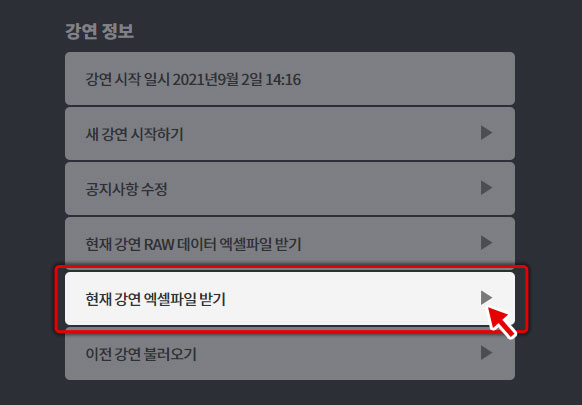
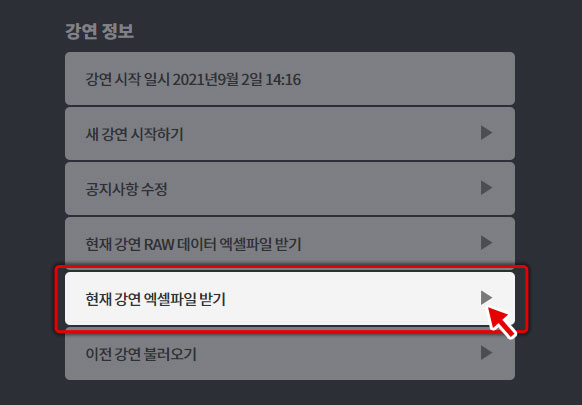
[현재 강의 엑셀파일 받기] 페이지
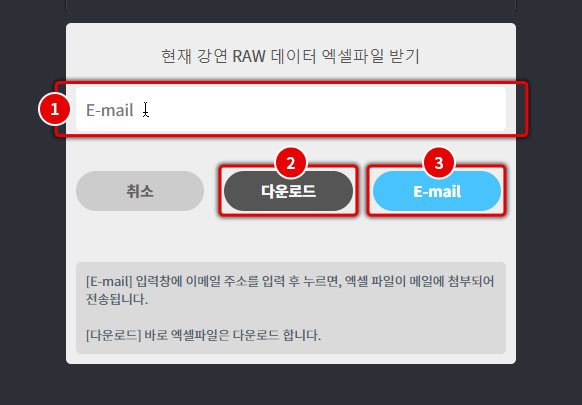
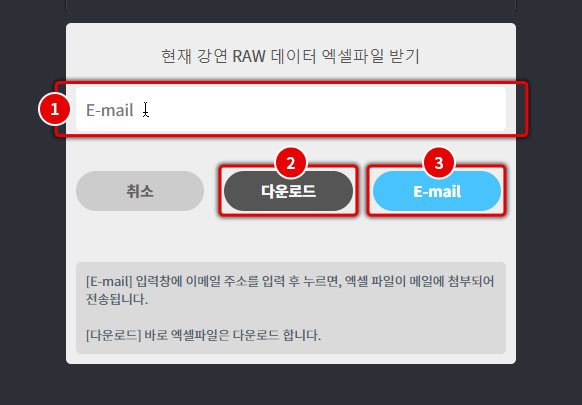
- 현재 강의 엑셀파일 받기
- [다운로드 버튼] 클릭하여 엑셀파일로 다운로드
- E-mail로 받기를 원할 경우 [E-mail 버튼] 클릭
이전 강연 불러오기
[이전 강연 불러오기 버튼] 클릭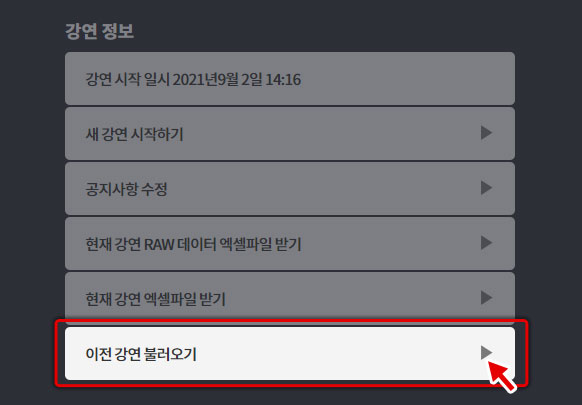
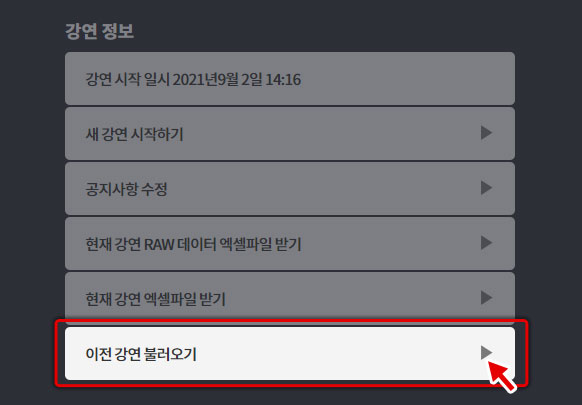
[이전 강연 불러오기] 페이지에서 불러올 강연을 선택
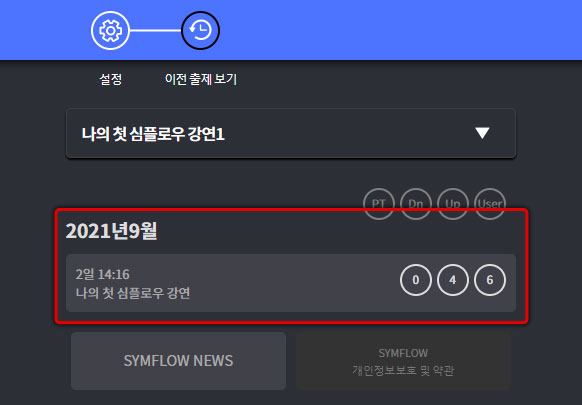
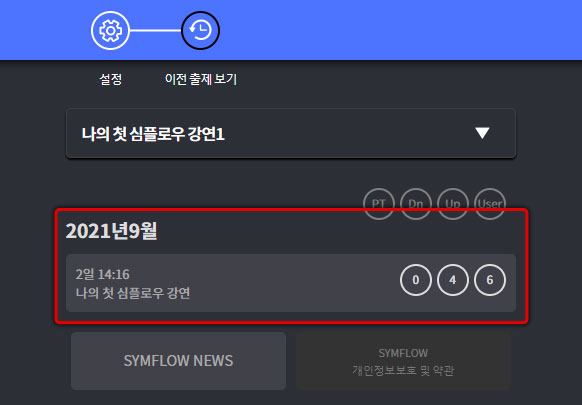
- 이전강연 표시
- 상단에 빨간색 바와 함께 불러온 강연의 정보가 표시
불러온 이전 강연
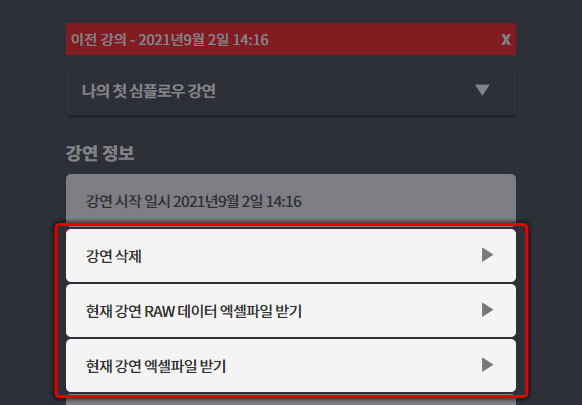
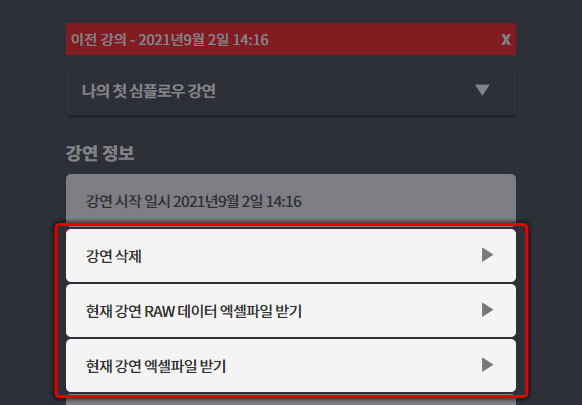
- 이전 강연
- [강연 삭제] 또는 [현재 강의 엑셀파일 받기]를 통해 강연 삭제와 데이터 다운로드 가능
- 이전 강연은 데이터 수정이 불가능, 확인 및 다운로드와 강연삭제만 가능
시작 페이지
[시작 페이지 버튼] 클릭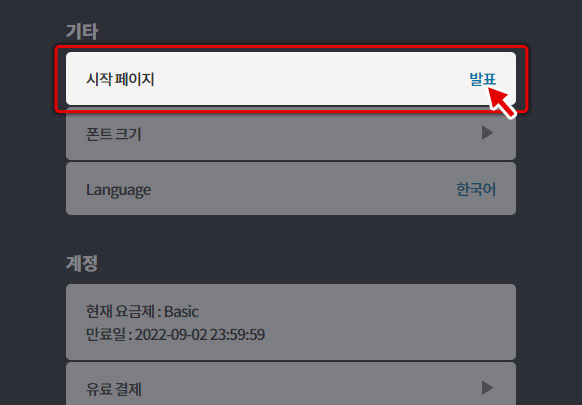
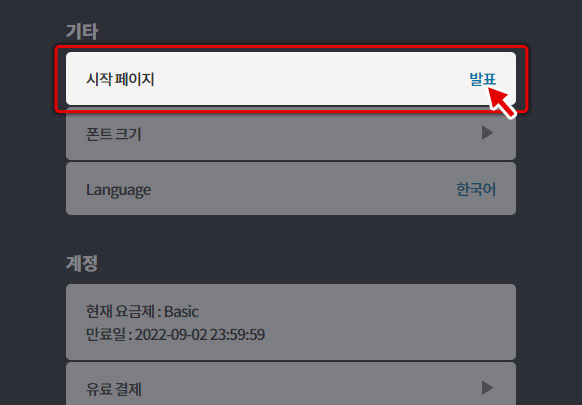
[시작 페이지] 페이지에서 옵션 선택
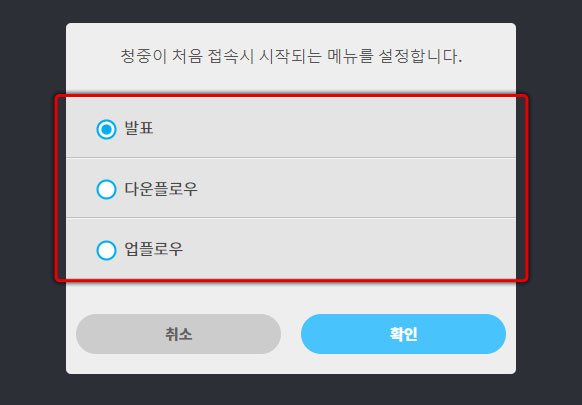
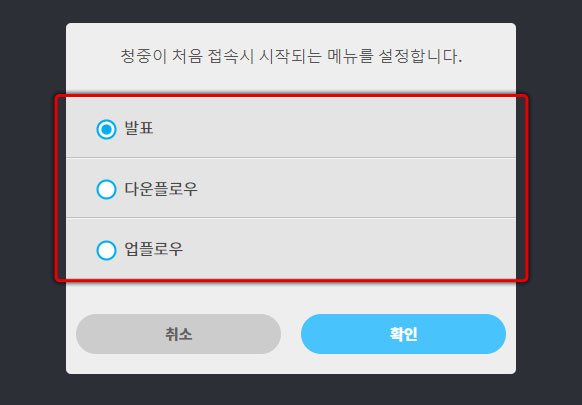
- 시작 페이지
- 청중이 처음 심플로우에 접속시 처음으로 보여질 페이지를 선택
폰트 크기
[폰트 크기 버튼] 클릭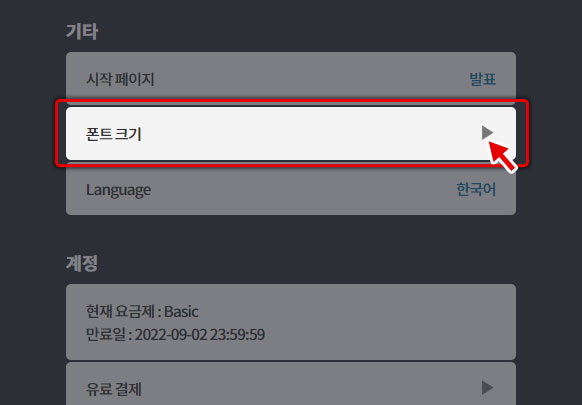
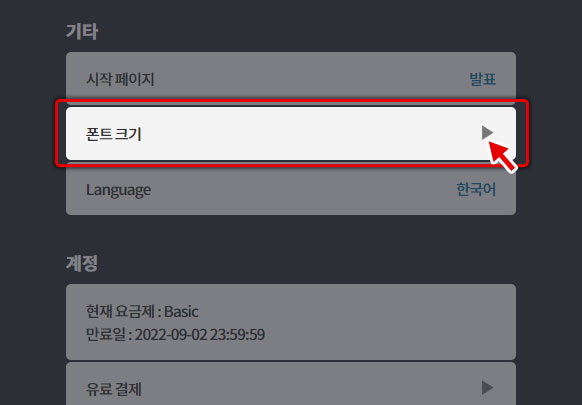
[폰트 크기] 페이지에서 폰트 크기 변경
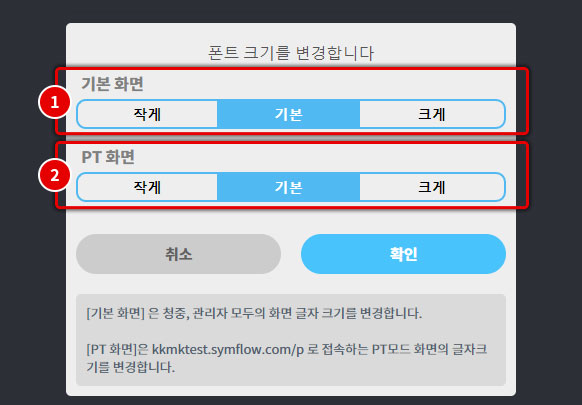
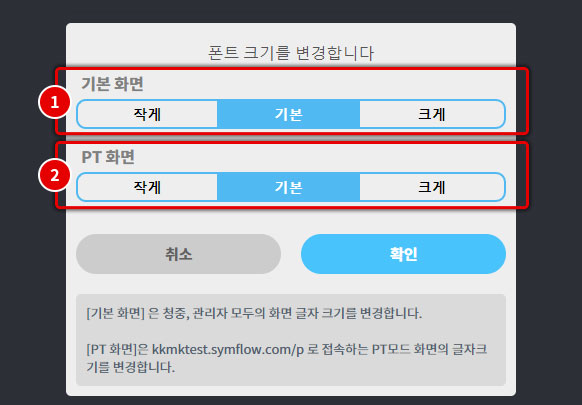
- 1. 기본 화면
- 모바일 및 웹으로 접속하는 심플로우 화면의 폰트 크기
- 2. PT 화면
- 발표모드(P모드)에 송출되는 폰트 크기
Language
[Language 버튼] 클릭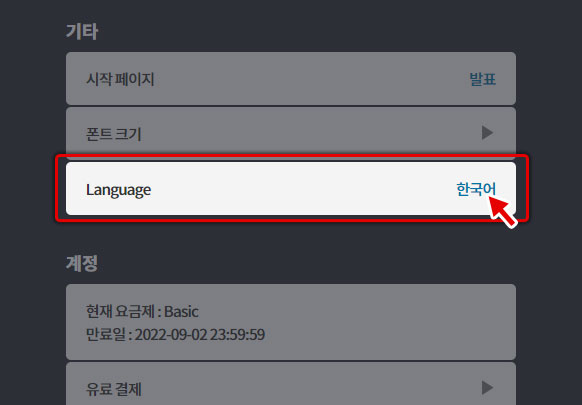
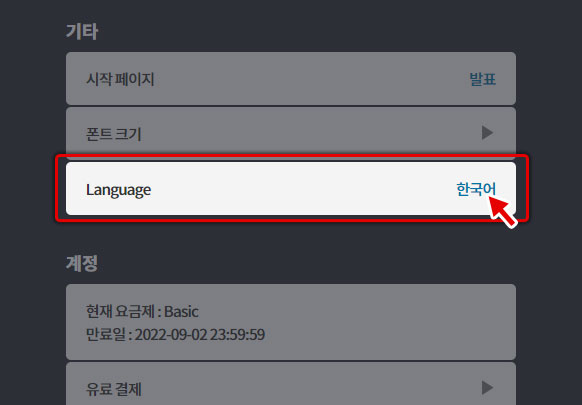
[Language] 페이지에서 원하는 언어셋 옵션 선택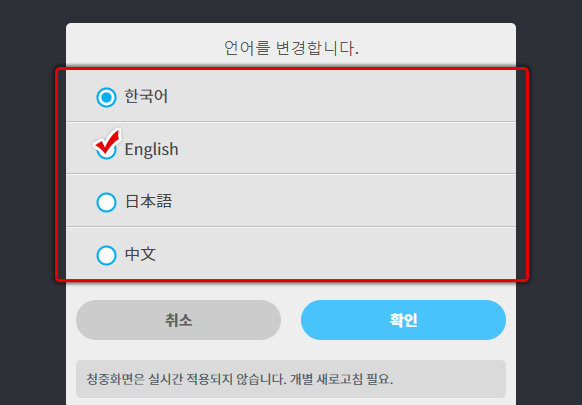
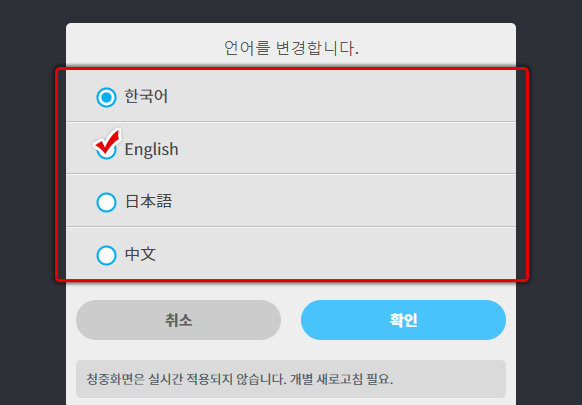
[청중 모드]에서 언어셋 변화된 모습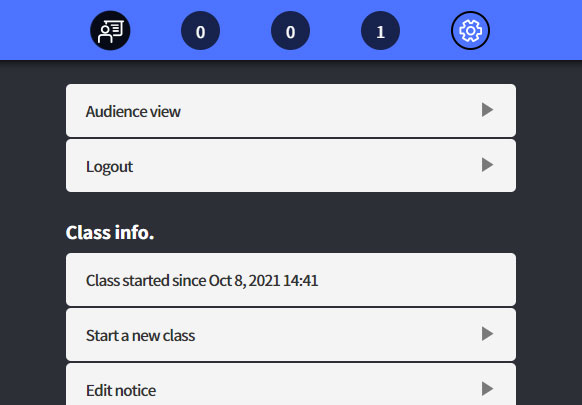
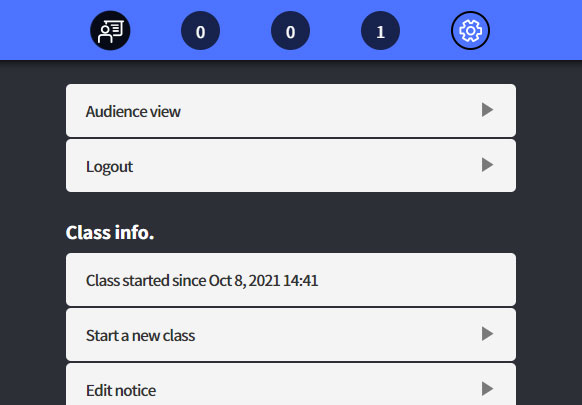
[관리자 모드]에서 언어셋 변화된 모습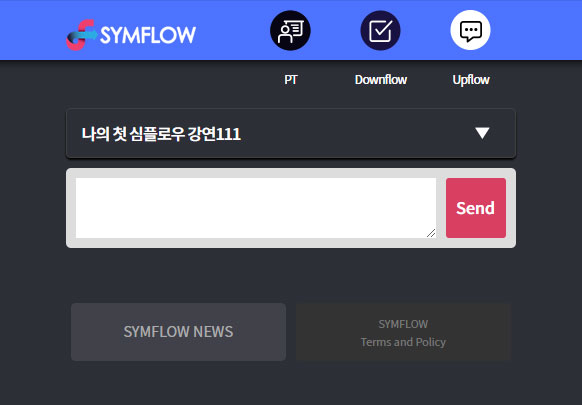
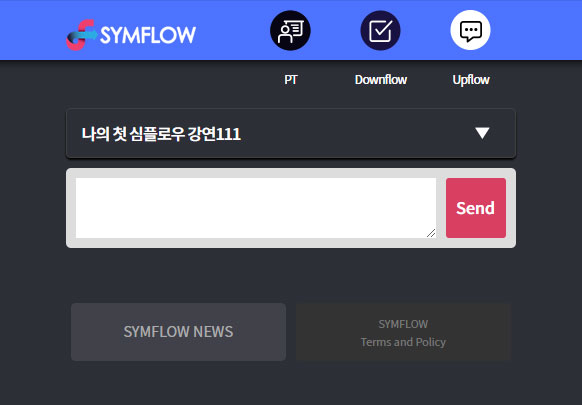
사용자 정보
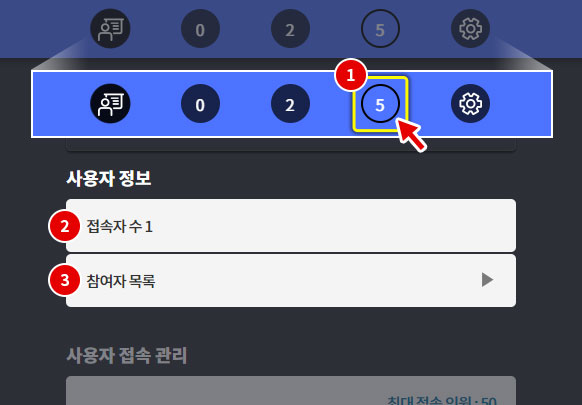
- 1. [사용자 버튼] 클릭
- 사용자페이지로 이동
- 2. [접속자 수 버튼] 클릭
- 강연에 접속했던 인원의 최대 숫자
- 3. [참여자 목록 버튼] 클릭
- 강연에 참석한 이들의 기기명(PC, 안드로이드, 애플 등)
참여자 구분
[참여자 구분 버튼] 클릭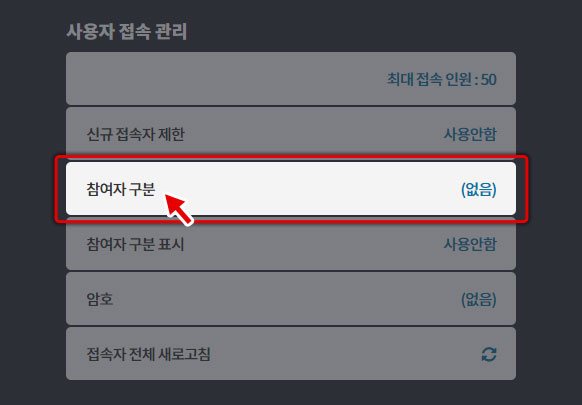
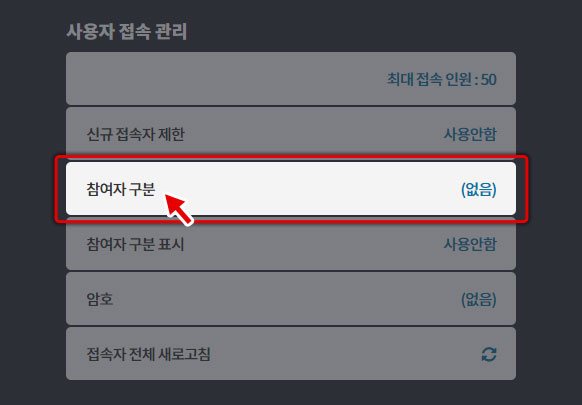
식별을 위해 받고자 하는 항목을 기입 후 [확인 버튼] 클릭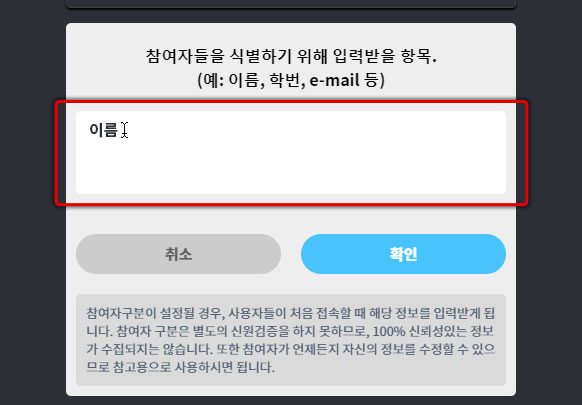
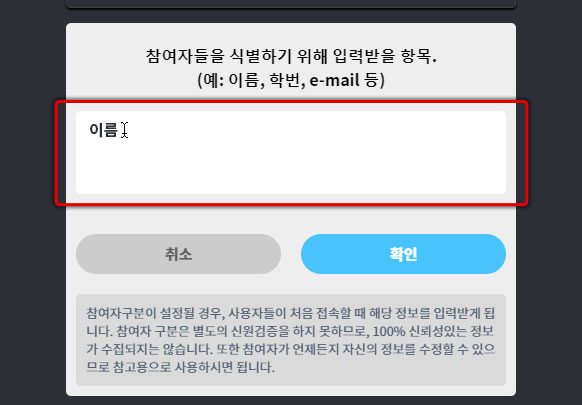
[청중 모드] 페이지 접속시 식별 항목 입력 페이지로 이동됨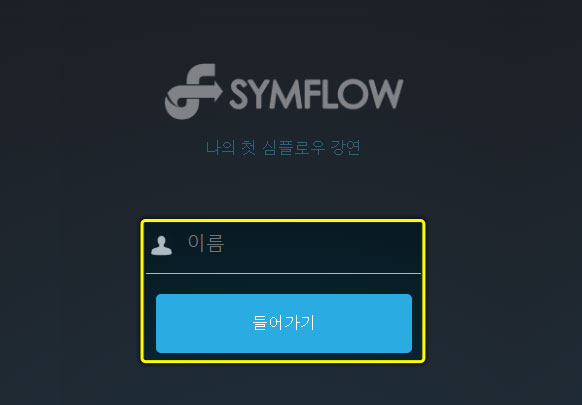
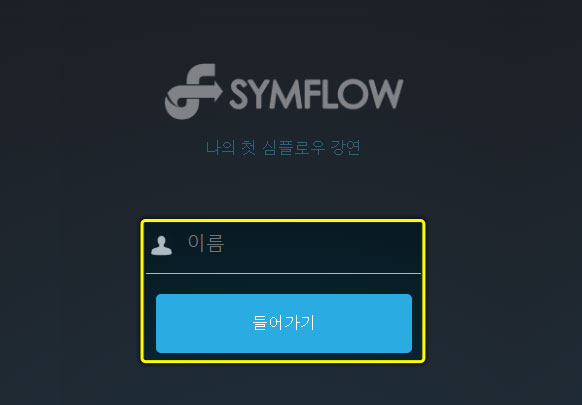
[청중 모드] 페이지 하단에 입력한 정보가 노출됨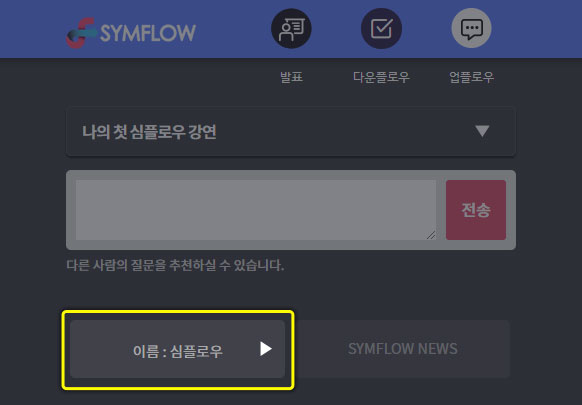
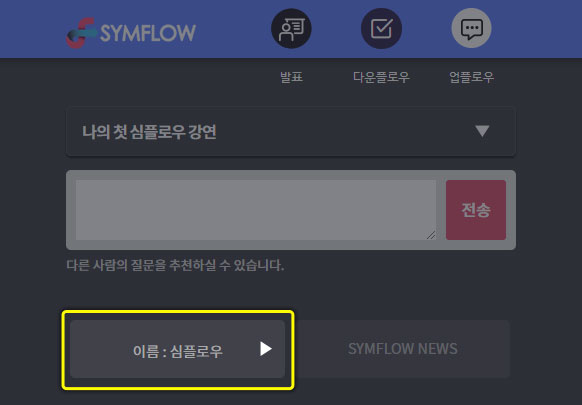
참여자 구분 표시
[참여자 구분 표시 버튼] 클릭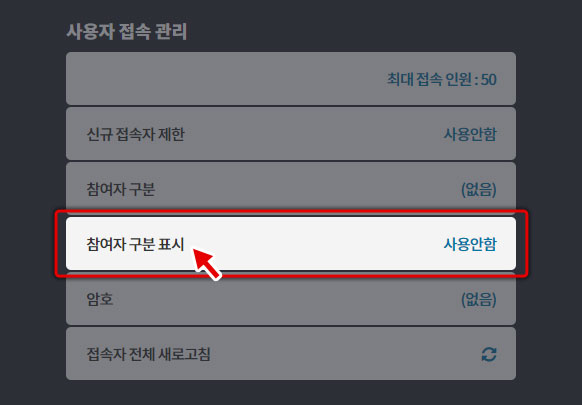
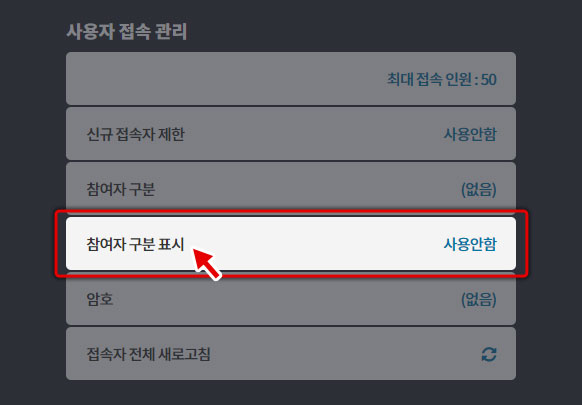
[참여자 구분 표시] 페이지에서 사용을 체크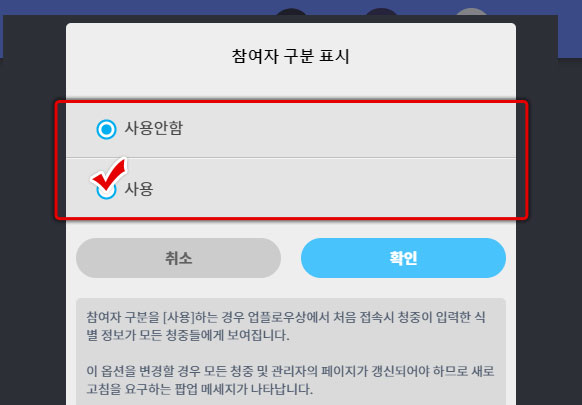
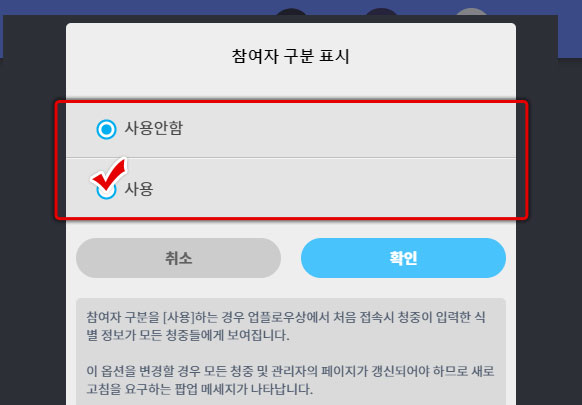
[청중 모드] 페이지에서 익명이 아닌 본인이 작성한 입력정보가 표시됨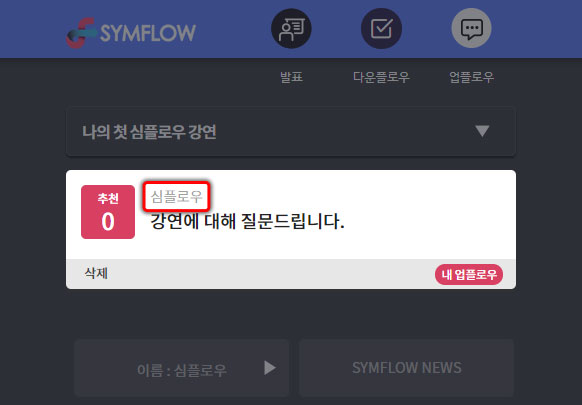
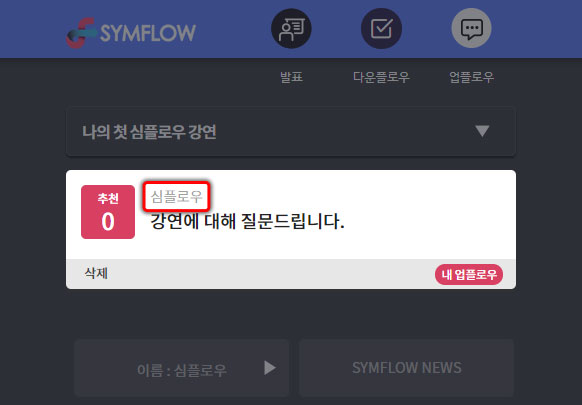
암호
[암호 버튼] 클릭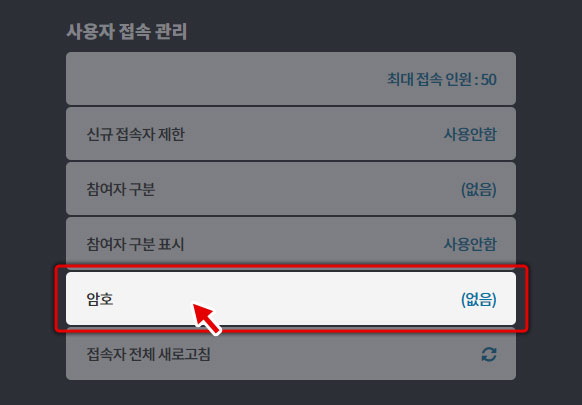
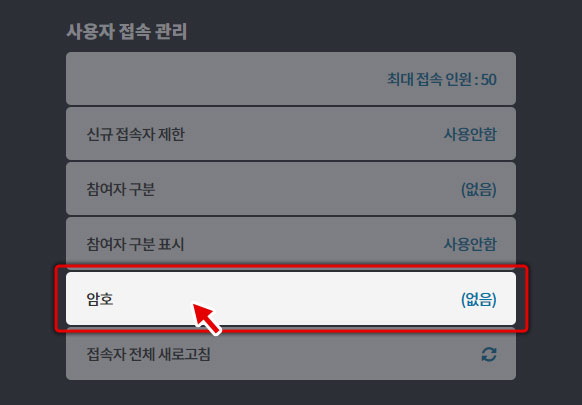
암호 설정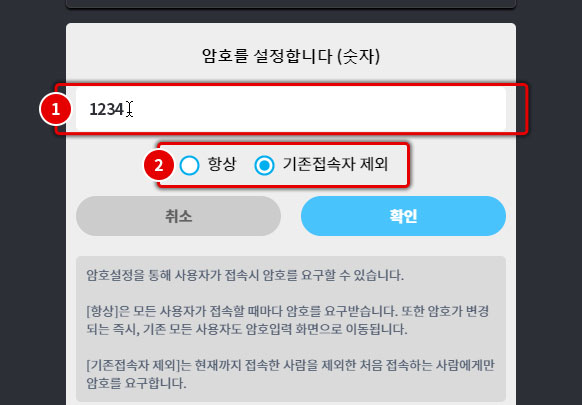
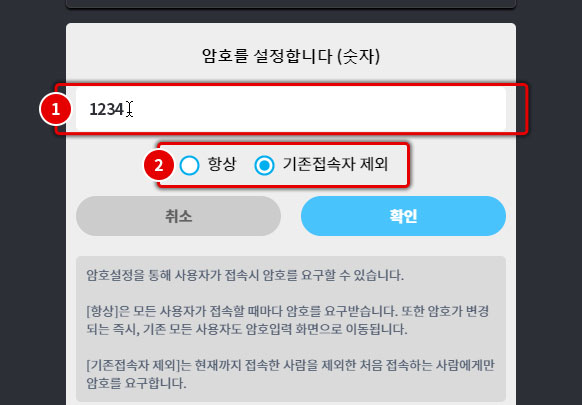
- 1. 암호 설정
- 설정하고자 하는 암호를 입력
- 2. 옵션 선택
- 항상 or 기존접속자제외 중 적용하려는 옵션 선택
[청중 모드] 페이지 접속시 비밀번호를 입력하는 페이지로 이동됨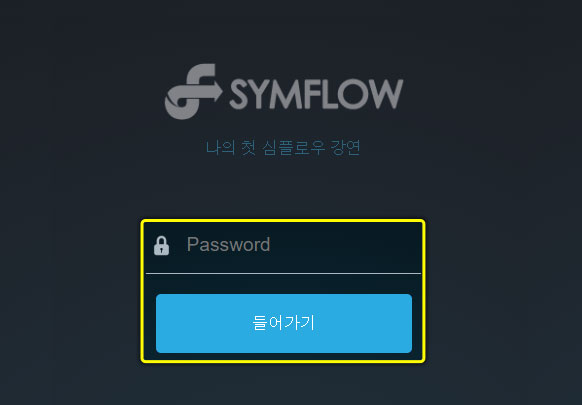
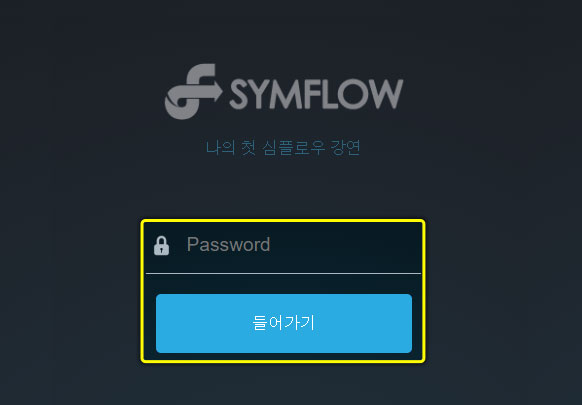
토론 모드
[토론 모드 버튼] 클릭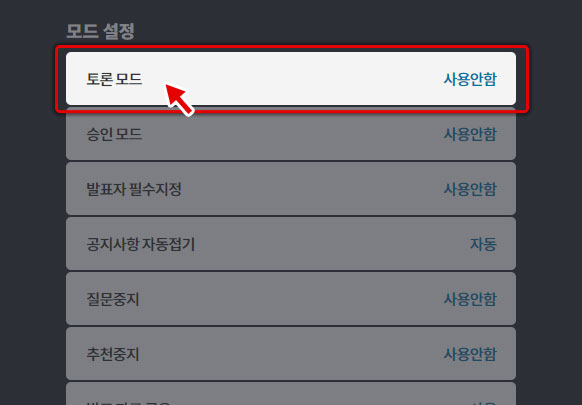
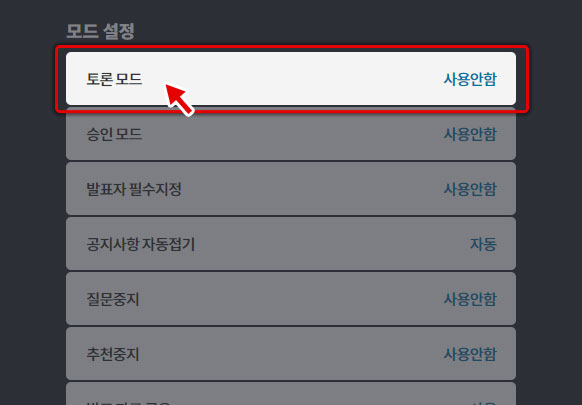
[토론 모드] 페이지에서 사용을 체크

[청중 모드]의 [업플로우] 페이지에서 [덧글쓰기 버튼] 클릭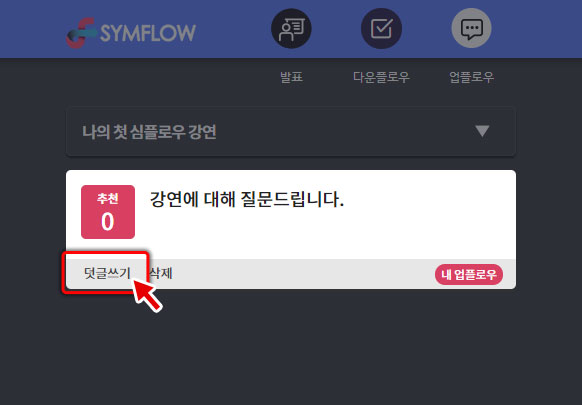
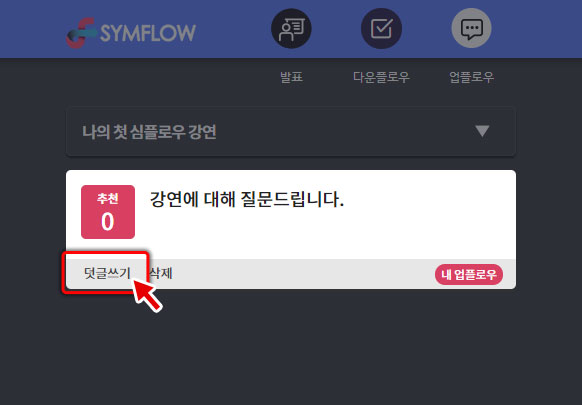
업플로우 질문에 대한 덧글 작성 후 [전송버튼] 클릭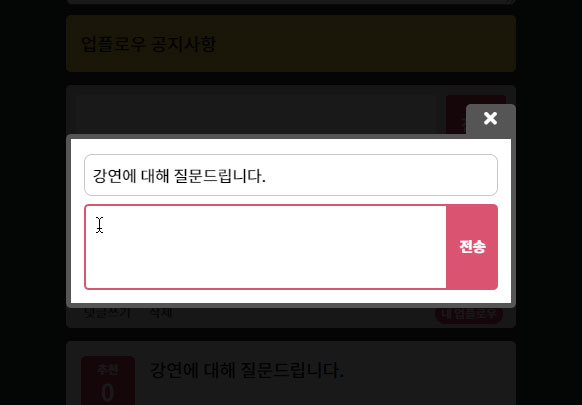
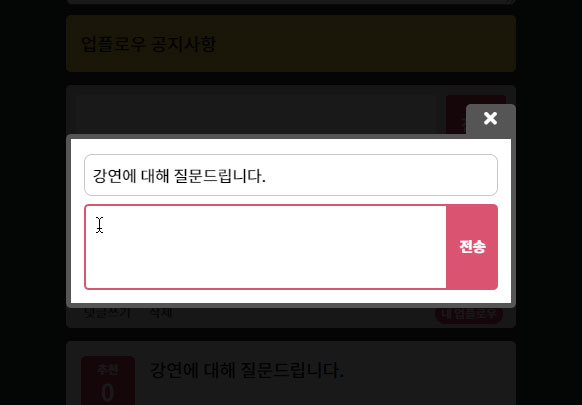
[토론 모드] 진행시 업플로우 질문에 대해 작성된 덧글 노출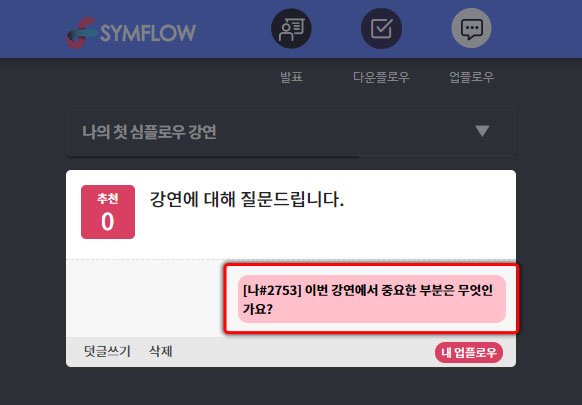
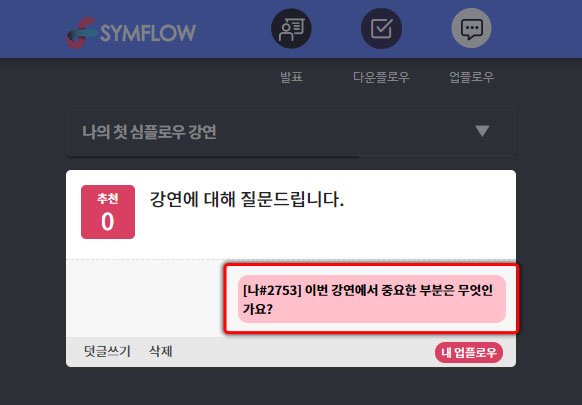
승인 모드
[승인 모드 버튼] 클릭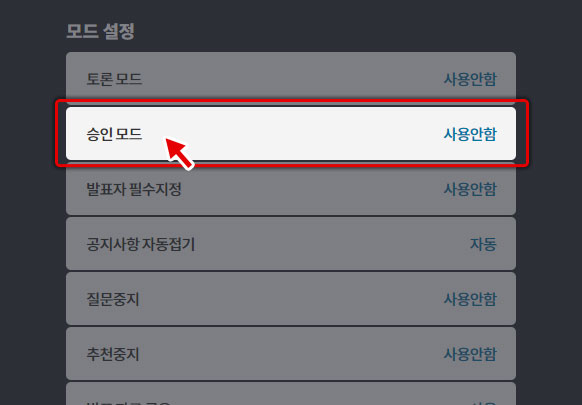
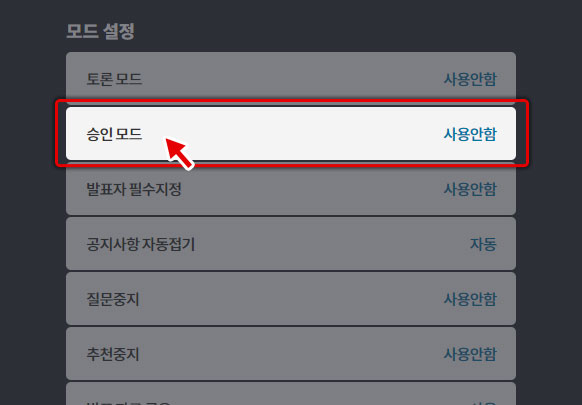
[승인 모드] 페이지에서 사용을 체크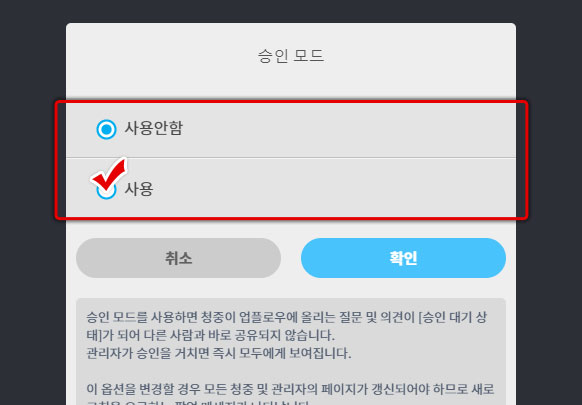
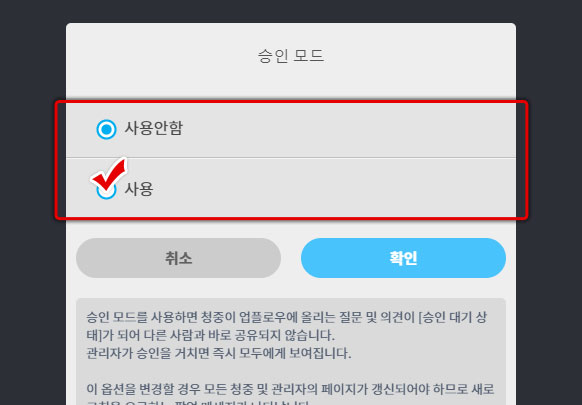
[청중 모드]
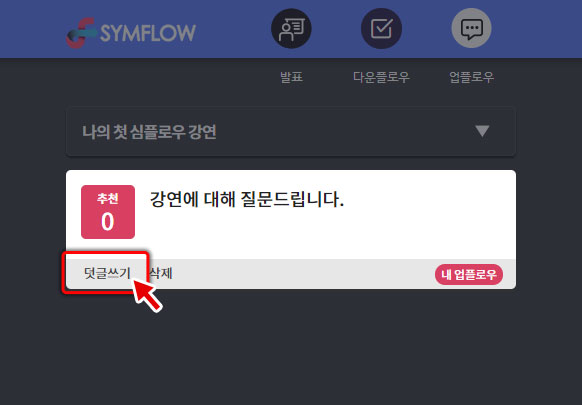
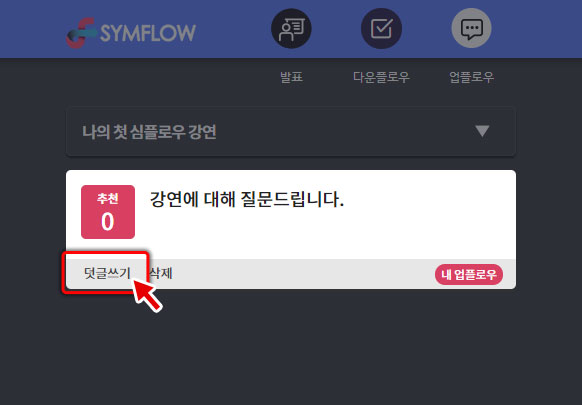
- 승인대기 상태
- [청중 모드]의 [업플로우] 페이지에서 질문 게시글이 비활성으로 노출됨
[관리자 모드]
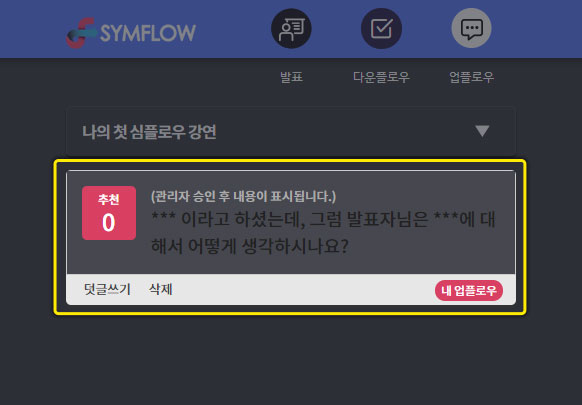
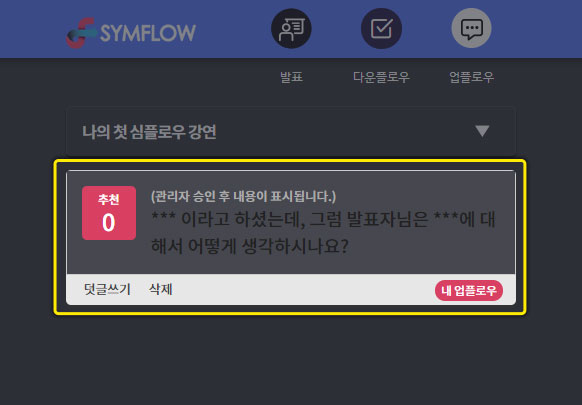
- 승인/승인대기 상태
- [관리자 모드] 페이지에서 승인대기 상태인 게시글 하단에 [승인 버튼] 클릭

